Обновлять и загружать приложения на iPhone и iPad очень просто, так как вам просто нужно нажать несколько кнопок. Однако после установки iOS 15 вы можете обнаружить, что iPhone не может обновить приложение на iOS 15. Это тревожная ситуация, которая случается со многими пользователями iOS, поскольку это распространенная проблема. Это также вызывает разочарование, поскольку пользователи iDevice считают, что iPhone или iPad - это надежный продукт.
К счастью, есть несколько способов исправить iPhone, который не может обновлять приложения на iOS 15. В этой статье содержится дополнительная информация об этих способах и причинах, по которым вы не можете обновить приложение на iPhone 14/13/12/11/X/8 iOS 15.
Как исправить iPhone, который не может обновлять приложения на iOS 15?
Есть много причин, по которым iPhone не может обновить приложение на iOS 15. Это могут быть самые простые вещи, такие как плохое подключение к Интернету или переполнение вашего хранилища. Если на вашем iPhone или iPad недостаточно места, ваш iPhone не сможет обновить приложение на iOS 15.
Кроме того, плохая сотовая связь или Wi-Fi сеть могут помешать обновлению приложения. Если вы используете неправильный Apple store Apple ID, вы не сможете обновить приложение на iPhone iOS 15, потому что оно должно быть правильным. Неправильные время и дата на вашем iPhone также могут помешать обновлению приложений в iOS 15.
Советы о том, как исправить:
Есть несколько советов, которые вы можете использовать, чтобы исправить iPhone, который не может обновлять приложения на iOS 15. Ниже приведены некоторые из них, которые сработали для человека, который не может обновить приложение на iPhone iOS 15. Вы должны попробовать эти советы, не сдаваясь, и перед началом процесса исправления всегда рекомендуется создать резервную копию ваших данных.
1. Принудительно перезагрузите свой iPhone
Если ваш iPhone не может обновить приложение на iOS 15, вы можете попробовать устранить проблему путем принудительной перезагрузки вашего iPhone. Это решение может попытаться исправить проблемы с обновлением или установкой на вашем iPhone или iPad после установки iOS 15. Таким образом, принудительный перезапуск вашего iPhone может исправить приложения Apple iPhone, которые не будут обновляться на iOS 15.
Существует несколько способов принудительной перезагрузки iPhone, в зависимости от его модели.
- Для iPhone 7 или iPhone7 plus; вы должны продолжать нажимать и удерживать кнопки “Уменьшение громкости” и “Режим сна/ пробуждения” одновременно в течение примерно 10 секунд. Выпускайте только тогда, когда появится логотип Apple.
- Для iPhone 6 и других более ранних версий; продолжайте нажимать и удерживать кнопки “Home” и “Sleep/Wake” одновременно в течение примерно 10 секунд. Отпустите их, когда на экране появится логотип Apple.
Если принудительный перезапуск вашего iPhone не исправляет приложения Apple iPhone, которые не будут обновляться на iOS 15, тогда вам следует попробовать следующий метод.
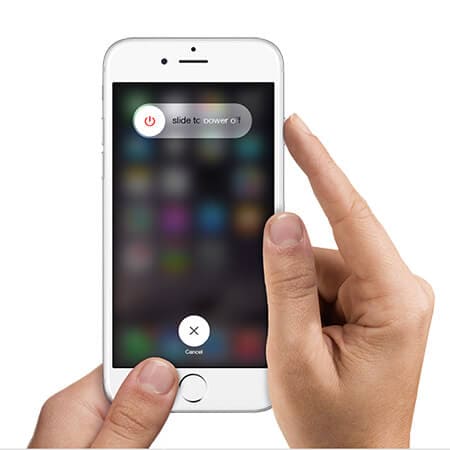
2. Сброс всех сетевых настроек
Нестабильность или неправильная настройка сетевых параметров могут привести к тому, что iPhone не сможет обновить приложение на iOS 15. Это плохое состояние сети можно устранить путем сброса всех сетевых настроек. Чтобы исправить iPhone, который не может обновлять приложения на iOS 15 с помощью этого метода, выполните следующие действия;
- Добрался до “Настроек”
- Доступ к разделу “Общие”
- И выберите “Сброс”
- Перейдите непосредственно к разделу “Сброс настроек сети”; нажмите и подтвердите
После выполнения этих действий Wi-Fi или сотовая сеть должны автоматически функционировать должным образом. Вы должны проверить, чтобы подтвердить нормальность. Перейдите в “Safari” и зайдите на любой веб-сайт, чтобы узнать состояние подключения к Интернету. Если все в порядке, откройте “App Store” и выберите приложение для установки.
Если это решение не устраняет проблему, из-за которой iPhone не может обновить приложение на iOS 15, попробуйте решить ее с помощью следующих решений.
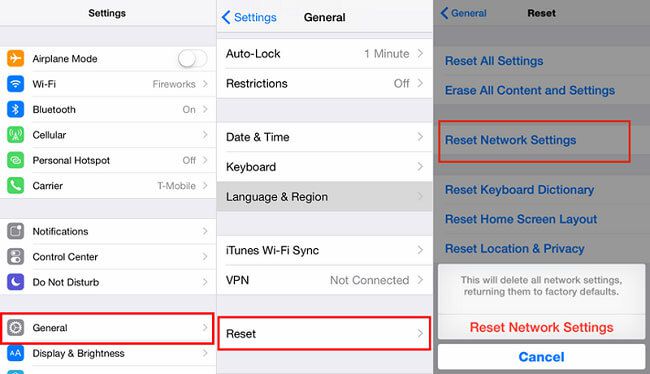
3. Подтвердите свой Apple ID
Иногда вы не можете обновить приложение на iPhone iOS 15, потому что используете неправильный Apple ID. Единственный способ подтвердить, является ли Apple ID правильным или неправильным, - это выйти из системы и снова войти в систему. Это может исправить iPhone, который не может обновлять приложения на iOS 15, потому что в случае неправильного ввода идентификатора вы узнаете об этом и воспользуетесь правильным. С другой стороны, если идентификатор правильный, то вы обнаружите, что есть еще одна причина, по которой ваш iPhone не может обновить приложение на iOS 15.
Чтобы выйти из системы и войти в систему;
- Перейдите в раздел “Настройки”
- Выберите “iTunes &App Store”
- Затем нажмите на опцию “Apple ID”
- Во всплывающем окне выберите “Выйти”
- Вы можете перезагрузить устройство или нет
- Затем снова вернитесь к опции ”Apple ID"
- Войдите еще раз
Чтобы проверить, была ли решена проблема, зайдите в App Store. Если вы можете загружать приложения, проблема, должно быть, заключалась в неправильном идентификаторе Apple ID. Если проблема по-прежнему существует и вы не можете обновить приложение на iPhone iOS 15, вам нужно попробовать следующее решение, приведенное ниже.

4. Сброс всех настроек
Еще один совет по исправлению приложений Apple для iPhone, которые не обновляются на iOS 15, - это сброс всех настроек. Этот метод был полезен нескольким людям, которые не могут обновить приложение на iPhone iOS 15. К сожалению, у этого метода есть недостаток, поскольку сброс всех настроек процессора приведет к удалению пользовательских настроек приложений и персонализированных данных.
Если вы готовы потерять некоторую информацию, чтобы исправить приложения Apple для iPhone, которые не будут обновляться на iOS 15, воспользуйтесь следующей процедурой;
- На вашем iPad или iPhone откройте “Настройки”
- Откройте “Общие”, а затем перейдите к “Сброс”
- Выберите “Сбросить все настройки” и подтвердите
Как только все настройки будут сброшены, попробуйте снова обновить приложения и посмотрите, как все проходит.
Есть вероятность, что сброс всех настроек может исправить iPhone, который не может обновлять приложения на iOS 15. Однако, если это все еще не удается, может помочь следующее решение, приведенное ниже. Так что не теряйте надежды.
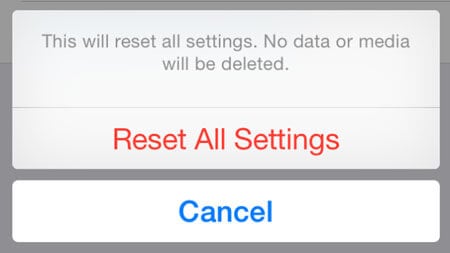
5. Отключить ограничения
На вашем iPhone установлены определенные ограничения iOS, которые могут отключить определенные функции, такие как возможность загрузки приложений. Таким образом, если ваш iPhone не может обновить приложение на iOS 15, функция может быть заблокирована. Вам нужно разблокировать его как можно скорее, что можно сделать, отключив ограничения.
Используйте эти процедуры для отключения ограничений;
- Перейдите в раздел “Настройки”
- Нажмите на “Общие”
- Выберите ”Ограничения"
- Убедитесь, что вы ввели свой пароль
- Затем перейдите к разделу “Установка приложений”
- Включите эту функцию обновления
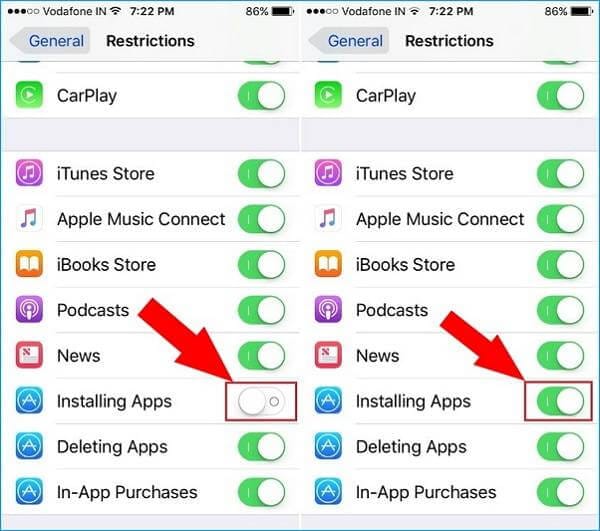
Лучшее PDF-приложение для iOS 15/14 — PDFelement для iOS
Современный динамичный мир быстрыми темпами переходит на цифровые технологии. Поэтому вам нужно встать в очередь, используя лучшее PDF-приложение для iOS 15/14, PDFelement для iOS. Это PDF-редактор, который превосходит все остальные, потому что он позволяет вам многое делать с вашими PDF-файлами в удобное для вас время. Таким образом, независимо от того, находитесь ли вы в офисе или путешествуете, вы можете положиться на эту мощную систему управления PDF-файлами.
PDFelement для iOS обладает множеством функциональных возможностей, поскольку позволяет пользователям удобно редактировать свои документы во время чтения. Он распознает множество аспектов в любом тексте, включая шрифты, и может изменять цвет и размер текста по вашей команде.
Преимущества
Одной из причин, по которой PDFelement для iOS является лучшим PDF-приложением для iOS, является его множество преимуществ. Начнем с того, что для его приобретения и использования вам не потребуется никаких затрат, поскольку он бесплатный. Он запрограммирован на дифференциацию задач, что означает, что формат работы не может измениться при изменении других аспектов текста.

PDFelement для iOS - это быстрое приложение, которое мгновенно преобразует документы из одного формата в другой. Подписание этих файлов не является сложной задачей, как и отправка нескольким получателям. Являясь гибким PDF-приложением, которое можно использовать где угодно, оно интегрируется с многочисленными облачными сервисами обмена файлами.
Сравнение: iOS и настольный PDF-редактор
PDFelement для Mac является желательным редактором для настольных компьютеров, iOS и PDF, поскольку он всегда обеспечивает качественные результаты. Он прост в использовании и в то же время мощный и быстрый, что делает интересным редактирование электронных книг в формате PDF, резюме и фотоальбомов.

![]() Работает на основе ИИ
Работает на основе ИИ
В отличие от других приложений, которые решают сложные задачи, PDFelement для Mac поддерживает интуитивно понятный пользовательский интерфейс и, следовательно, подходит для всех, кто в этом нуждается. Если вы хотите комментировать, шифровать, редактировать свои PDF-файлы и предоставлять к ним общий доступ, это PDF-приложение для вас.
Среди сложных задач, с которыми справляется PDFelement для Mac, - извлечение данных из текстов и изображений и создание новых файлов из отсканированных документов. Для этого используется оптическое распознавание символов - функция, которая выполняет вышеуказанные задачи за считанные минуты.
Это программное обеспечение для работы с PDF-файлами также играет определенную роль в проверке подлинности вашего PDF-файла путем создания подписей и их ввода. Таким образом, кому-либо трудно или невозможно совершить мошенничество, подделав вашу подпись. PDFelement для Mac также обеспечивает безопасность с помощью таких средств защиты, как защита паролем, и, таким образом, способствует душевному спокойствию независимо от того, кто имеет доступ к вашему Mac.
Что может помочь Вам лучше - iOS или настольный PDF-редактор
| Характеристики продукта | PDFelement для iOS | PDFelement для Mac |
| Редактирование PDF-файлов | ||
| Просмотр PDF-файлов | ||
| Аннотация и комментарии | ||
| Создание PDF-файлов | ||
| Добавление закладок | ||
| Поиск | ||
| Подписывание PDF-файлов | ||
| Добавление водяных знаков, фона, верхних и нижних колонтитулов | ||
| Доступ к сотням PDF-шаблонов | ||
| Добавление надписей на страницах | ||
| Замененеие | ||
| Настраиваемые поля страниц |










